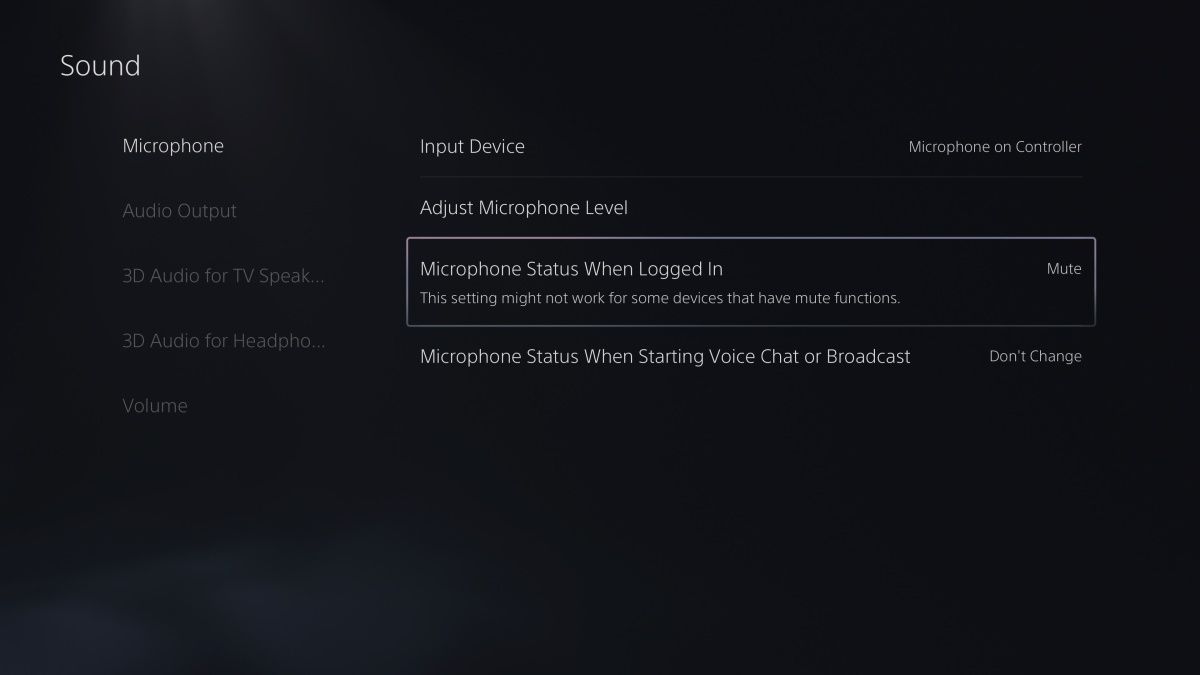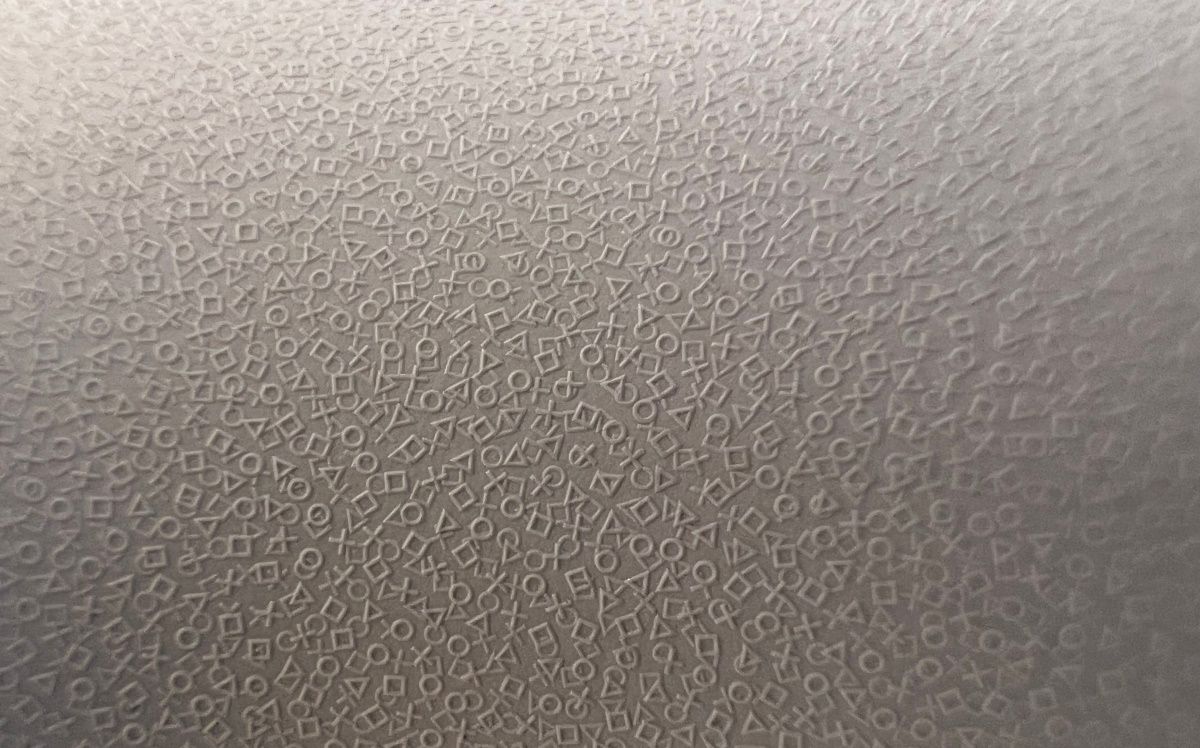Vous conviendrez probablement que l’un des aspects les plus innovants et les plus impressionnants de la PS5 est son contrôleur DualSense. Non seulement le contrôleur a l’air et se sent bien, mais il est doté de fonctionnalités exceptionnelles telles que le retour haptique, des déclencheurs personnalisables et un microphone intégré – nous parions que vous le saviez déjà.
Cependant, il existe encore de nombreuses choses moins connues mais utiles sur le contrôleur DualSense que vous ne connaissez peut-être pas. Cet article explorera certaines de ces fonctionnalités secrètes afin que vous puissiez tirer le meilleur parti de votre expérience de jeu PS5.
1. Réinitialisation d’usine
Bien que vous n’ayez pas besoin de réinitialiser votre manette PS5 lorsqu’elle fonctionne correctement, à un moment donné, vous pouvez rencontrer des problèmes qui vous obligeront à le faire. Par exemple, vous pouvez rencontrer des difficultés pour connecter votre manette à la PS5 via Bluetooth, certains boutons peuvent ne plus répondre ou vous pouvez rencontrer la redoutable clé USB.
Heureusement, vous pouvez réparer l’alimentation du contrôleur PS5 et d’autres problèmes courants en effectuant simplement une réinitialisation d’usine. Tout ce dont vous avez besoin est une épingle à nourrice ou un trombone pour ce faire. Tout d’abord, éteignez votre contrôleur DualSense, puis utilisez la goupille de sécurité pour appuyer et maintenir le bouton de réinitialisation, qui se trouve dans le petit trou à l’arrière du contrôleur, pendant environ cinq secondes.
2. Changer la façade amovible
Si vous n’aimez pas l’apparence de votre contrôleur DualSense ou si vous souhaitez ajouter votre touche, vous serez heureux de savoir que vous pouvez échanger les façades amovibles noires. Plusieurs sociétés tierces vendent des façades de remplacement dans une variété de couleurs et de designs, de sorte que vous pouvez facilement trouver quelque chose qui correspond à vos besoins.
Vous pouvez utiliser un outil de découpe pour retirer l’ancienne façade et clipser la nouvelle. Tout ce que vous avez à faire est d’insérer l’outil de coupe dans le petit espace à la base du contrôleur entre la façade et le corps du contrôleur et de le tourner doucement jusqu’à ce que la façade se détache.
3. Mettez votre manette en mode appairage
Vous savez que votre manette DualSense utilise Bluetooth pour se connecter à la PS5, mais il y a de fortes chances que vous ne sachiez pas comment la mettre en mode couplage puisque vous avez utilisé le câble pour la connecter à votre console. Mettre votre manette DualSense en mode couplage vous permet de la connecter à votre PS5 si vous n’avez pas de câble qui traîne ou à d’autres appareils compatibles comme votre ordinateur, iPhone ou appareil Android.
Pour ce faire, maintenez simplement enfoncés les boutons PlayStation et Créer en même temps jusqu’à ce que le voyant de la manette commence à clignoter. Votre manette est maintenant en mode couplage et prête à être connectée à un autre appareil.
4. Attribuez des boutons personnalisés
Vous pouvez remapper les boutons de votre manette DualSense en fonction de votre style de jeu ou pour des jeux spécifiques. Par exemple, si vous jouez à un jeu de tir à la première personne et que vous souhaitez échanger vos boutons R1 et R2, vous pouvez régler cela dans le Établissements menu.
Aller à Paramètres > Accessibilité > Contrôleurs > Attributions de boutons personnalisés > Activer les attributions de boutons personnalisés. À partir de là, choisissez Personnaliser les affectations de boutons pour remapper les boutons de votre manette ou retourner vos sticks analogiques en activant Basculez les sticks analogiques gauche et droit.
Vous pouvez restaurer la disposition des boutons à ses paramètres par défaut en sélectionnant Réinitialiser dans le Affectations de boutons personnalisées menu.
5. Couper tous les sons du système
Votre manette DualSense dispose d’un microphone intégré que vous pouvez utiliser pour le chat vocal ou donner des commandes à votre PS5. Nous parions que vous savez déjà que vous pouvez utiliser le bouton Muet pour désactiver votre microphone, mais saviez-vous que vous pouvez également l’utiliser pour désactiver tout le son du système ?
Si, pour une raison quelconque, vous souhaitez jouer à vos jeux en silence, ou si vous avez besoin d’une pause loin de tout le bruit, maintenez la touche enfoncée. Muet bouton pour couper tous les sons du système. Cela désactivera tous les sons de votre téléviseur, de vos haut-parleurs ou de vos écouteurs.
Tant qu’on est sur le bouton Muet, sachez que votre micro est activé par défaut, ce qui n’est pas idéal puisqu’il faut penser à le couper à chaque fois que vous allumez votre PS5. Pour éviter de diffuser vos conversations lorsque vous oubliez de taper le Muet bouton, l’un des premières choses à faire avec votre PS5 est couper le microphone de votre manette DualSense par défaut passer par vers Paramètres > Son > Microphone > État du microphone lors de l’enregistrement et choisissez Muet.
6. Éteignez votre manette sans la console
Alors, comment la plupart des gens éteignent-ils leurs manettes PS5 ? À travers sur le PS bouton, aller à Accessoireset sélectionnez le Cinspecteur ils veulent fermer, non? Mais vous ne voulez pas être comme la plupart des gens et vous aimeriez savoir comment éteindre votre contrôleur DualSense sans naviguer dans les menus.
C’est assez simple ! Tout ce que vous avez à faire est d’appuyer sur le bouton PS de votre manette PS5 et de le maintenir enfoncé pendant environ 10 secondes. Alors pourquoi perdre 10 secondes quand on peut l’éteindre plus vite avec la console ? Cela s’avère pratique lorsque vous utilisez votre contrôleur DualSense sur d’autres appareils tels que votre smartphone ou votre ordinateur.
7. La subtile texture du contrôleur DualSense
Nous parions que vous ne l’avez pas encore remarqué, mais votre manette DualSense comporte des milliers de symboles PlayStation composés de triangles, de carrés, de croix et de cercles que l’on trouve principalement à l’arrière de votre manette. C’est une façon subtile mais visuellement attrayante de faire en sorte que votre contrôleur DualSense se démarque de tous les autres contrôleurs.
Cependant, ce n’est pas seulement un choix esthétique ; la texture ajoute de l’adhérence et du confort lors du jeu. Ainsi, si vos mains ont tendance à glisser lorsque vous transpirez ou lors de longues sessions de jeu, cette texture subtile contribuera à réduire de tels événements. Malheureusement, c’est aussi un aimant pour la saleté, alors n’oubliez pas de le faire nettoyez votre contrôleur DualSense de la bonne façon.
8. Le DualSense a une batterie plus grande que son prédécesseur
Vous serez heureux de savoir que votre contrôleur DualSense a une batterie plus grande que son prédécesseur. Cela permet de prendre en charge toutes ses fonctionnalités avancées telles que les déclencheurs adaptatifs et le retour haptique.
Cela signifie que cela ne se traduira pas nécessairement par des sessions de jeu plus longues, surtout si vous utilisez toutes ses fonctionnalités avancées. Cependant, il y a quelques choses que vous pouvez faire économiser la batterie de votre contrôleur DualSense. Par exemple, vous réduisez l’intensité des vibrations, désactivez les déclencheurs adaptatifs ou configurez votre manette pour qu’elle s’éteigne automatiquement après une certaine période d’inactivité.
Devenez un utilisateur expérimenté du contrôleur DualSense avec ces conseils
Le contrôleur PS5 est probablement le meilleur contrôleur de jeu jamais conçu par Sony, avec de nombreuses fonctionnalités à exploiter.
Vous pouvez profiter de toutes ces fonctionnalités et maximiser votre expérience de jeu en suivant les conseils que nous avons couverts ci-dessus. Et si vous avez envie de plus d’options de personnalisation, pensez à vous procurer le contrôleur DualSense Edge.
- Découvrez le potentiel infini du Cloud en un clin d’œil ! - 20 avril 2024
- Protégez vos précieuses données Android en un seul clic avec cette méthode révolutionnaire ! - 20 avril 2024
- Protégez votre vie privée en limitant la collecte de données par Google Apps sur votre smartphone Android – Découvrez comment ! - 20 avril 2024